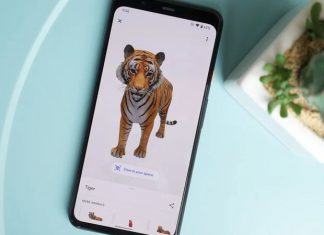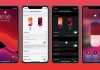برای اینکه ویژگی ها و پیشرفت های جدید را در iOS 14 و iPadOS 14 امتحان نمایید، می توانید نسخه های بتا این سیستم عامل ها را بررسی کنید. در این آموزش روش دانلود و نصب آن بر روی دستگاه آیفون و آیپد شما را مورد بررسی قرار می دهیم.
اپل در iOS 14 و iPadOS 14 ، چندین ویژگی جدید از جمله ویجت های صفحه اصلی و برنامه کتابخانه و همچنین بروزرسانی برای برنامه های موجود، بهبود های Siri و بسیاری از اصلاحات دیگر در مورد رابط کاربری iOS و iPadOS را معرفی نموده است.
بعد از معرفی iOS 14 و iPadOS 14 توسط اپل، همچنین نسخه بتای این سیستم عامل برای توسعه دهندگان برنامه ها به جهت آزمایش در آیفون و آیپد منتشر شد. از آن زمان اپل بتای عمومی را برای iOS 14 نیز منتشر نموده است.
لیست دستگاه هایی (آیفون) که اپل تأیید نموده است که با نسخه جدید iOS 14 سازگار می باشند را زیر معرفی شده است:
- iPhone 11
- iPhone 11 Pro
- iPhone 11 Pro Max
- iPhone XS
- iPhone XS Max
- iPhone XR
- iPhone X
- iPhone 8 and iPhone 8 Plus
- iPhone 7 and 7 Plus
- iPhone SE
- iPhone 6s and 6s Plus
- (iPod touch (7th-generation
و همچنین لیست دستگاه هایی (آیپد) که با نسخه جدید iPadOS سازگار می باشند معرفی شده است:
- All iPad Pros
- (iPad (7th generation
- (iPad (6th generation
- (iPad (5th generation
- iPad mini 5
- iPad mini 4
- (iPad Air (3rd generation
- iPad Air 2
نصب iOS 14 و iPadOS 14 بتا نباید بیش از یک ساعت طول بکشد، اما قبل از انجام آن، حتماً از محتویات و تنظیمات دستگاه خود نسخه پشتیبان تهیه نمایید. مراحل زیر روش تهیه نسخه پشتیبان از یک تلفن آیفون در مک بوک macOS Catalina توضیح داده شده است.
روش تهیه نسخه پشتیبان از آیفون و یا آیپد از طریق مک بوک macOS Catalina
- ابتدا آیفون، آیپد و یا iPod touch خود را به مک بوک متصل کنید.
- سپس با کلیک بر روی آیکون Finder در نوار پایینی مک بوک خود پنجره Finder را باز کنید.
- اکنون بر روی نام دستگاه iOS خود در نوار کناری پنجره باز شده کلیک کنید.

روش تهیه نسخه پشتیبان از آیفون و یا آیپد از طریق مک بوک macOS Catalina - در صورتی که اولین مرتبه ای است که دستگاه خود را به Mac متصل می نمایید، در پنجره نمایش داده شده Finder بر روی دکمه Trust کلیک کنید.

روش تهیه نسخه پشتیبان از آیفون و یا آیپد از طریق مک بوک macOS Catalina - و همچنین در دستگاه خود Trust را انتخاب کنید و سپس برای تأیید، کد عبور خود را نیز وارد نمایید.
- در تب General مک بوک برای پشتیبان گیری از تمام داده های موجود در آیفون خود گزینه Back up all of the data on your [iPhone/iPad/iPod touch] را انتخاب کنید.
- اگر نمی خواهید یک نسخه پشتیبان رمزگذاری شده ایجاد نمایید و یا پشتیبان های رمزگذاری شده را قبلاً تنظیم کرده اید، بر روی دکمه Back Up Now در پایین تب General کلیک کنید.

روش تهیه نسخه پشتیبان از آیفون و یا آیپد از طریق مک بوک macOS Catalina
زمانی که عملیات نسخه پشتیبان به پایان رسید ، می توانید تاریخ و زمان آخرین نسخه پشتیبان را در تب General در بالای دکمه Manage Backups مشاهده کنید.
روش نصب نسخه های بتای iOS 14 و iPadOS 14 در آیفون و آیپد
برای دانلود و نصب نسخه بتا iOS 14 developer ، باید یک حساب توسعه دهنده برنامه داشته باشید که برای عضویت آن می بایست باید آن را خریداری نمایید. می توانید از طریق این لینک ثبت نام نمایید.
- ابتدا از طریق iPhone یا iPad خود ، به وب سایت ثبت نام توسعه دهنده برنامه اپل بروید.
- سپس بر روی آیکون دو خطی در بالا و سمت چپ صفحه ضربه بزنید و برای ورود به سیستم Account را انتخاب نمایید.

آموزش نحوه نصب نسخه های بتای iOS 14 و iPadOS 14 در آیفون و آیپد - بعد از ورود به سیستم ، دوباره بر روی آیکون دو خطی ضربه بزنید و گزینه Downloads را انتخاب نمایید.
- صفحه را به پایین بکشید و بر روی Install Profile به جهت نصب نسخه مناسب iOS 14 beta یا iPadOS beta ضربه بزنید.

آموزش نحوه نصب نسخه های بتای iOS 14 و iPadOS 14 در آیفون و آیپد - برای دانلود پروفایل ، بر روی Allow ضربه بزنید و سپس بر روی Close ضربه بزنید.
- برنامه Settings (تنظیمات) را در دستگاه iOS خود باز نمایید و بر روی Profile Downloaded که در زیر قسمت Apple ID شما ظاهر شده است ضربه بزنید.
- سپس بر روی Install در سمت راست و بالا صفحه ضربه بزنید.

آموزش نحوه نصب نسخه های بتای iOS 14 و iPadOS 14 در آیفون و آیپد - اکنون رمز عبور خود را وارد نمایید.
- سپس برای موافقت با متن رضایت، بر روی Install در گوشه بالا و سمت راست صفحه ضربه بزنید و در صورت درخواست دوباره بر روی Install ضربه بزنید.
- بر روی Done ضربه بزنید ، سپس بر روی تب General در سمت چپ و بالا صفحه ضربه بزنید.
- سپس بر روی Software Update ضربه بزنید.
- بعد از آن بر روی Download and Install ضربه بزنید.
- و در نهایت بر روی Install Now ضربه بزنید.
حجم این به روز رسانی حدود 5 گیگابایت می باشد، بنابراین باید مدتی صبر کنید تا دانلود شروع شود و بعد از این کار، دستگاه شما مجدداً راه اندازی شده و به طور خودکار iOS 14 یا iPadOS 14 برای شما نصب می شود.